프리미어 프로 영상 자르기 단축키를 이용해 빠르게 자르는 2가지 방법
바야흐로 1인 크리에이터의 전성기가왔습니다.
누구나 다 PC나 영상편집이 가능해져서
쉽게 유튜브, 개인 브이로그 기록 등으로
활용하실 정도로 동영상 편집에
많이들 관심을 가지고 계시고 있습니다.
오늘은 그중에서도 가장 많은 분들이
사용하고 계시는 프리미어 프로 영상 자르기 중에서
빠르게 자를 수 있는 3가지 방법에
대하여 공유하도록 하겠습니다.

프리미어 프로 영상 자르기 단축키를 이용해 빠르게 자르는 2가지 방법

먼저 프리미어 프로를 실행시킵니다. (프리미어 프로 2019)
이후 본인이 자르고자 하는 영상을 작업에 올립니다.
또한 연습용 프리미어 프로 영상을 올려봅니다.
그 다음 자르고자 하는 곳에 기준(선)을 맞춥니다.


먼저 프리미어 프로 영상 자르기를
예시로 보여드릴 애니 한편을
작업창에 로드하였습니다.
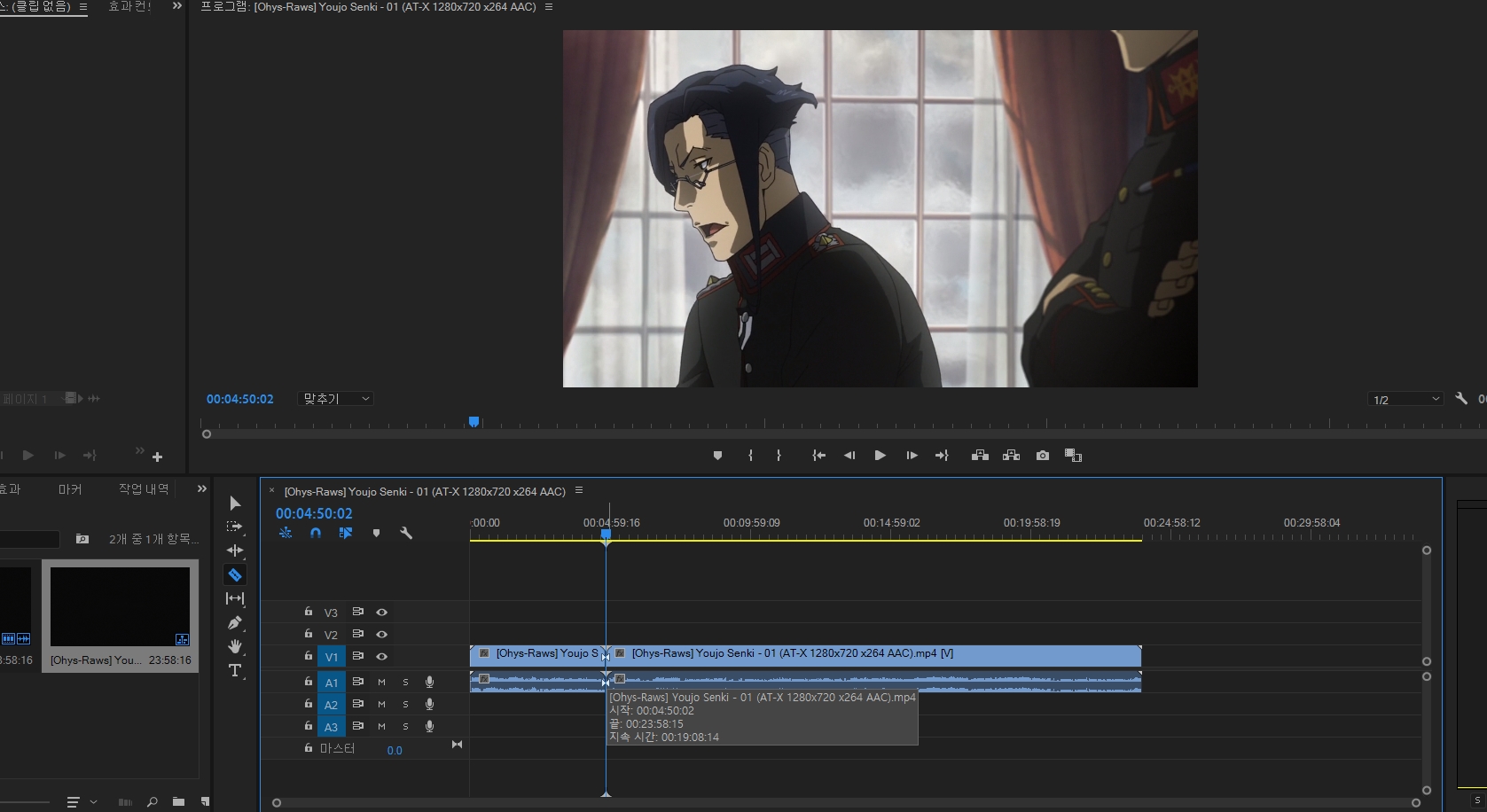
기준선을 맞춘다음,
왼쪽 편집툴에 자르기 도구(C)를 누릅니다.
이 방법은 다 아시겠죠?
물론 이걸 설명할려고 포스팅하기엔
시간이 아깝죠.
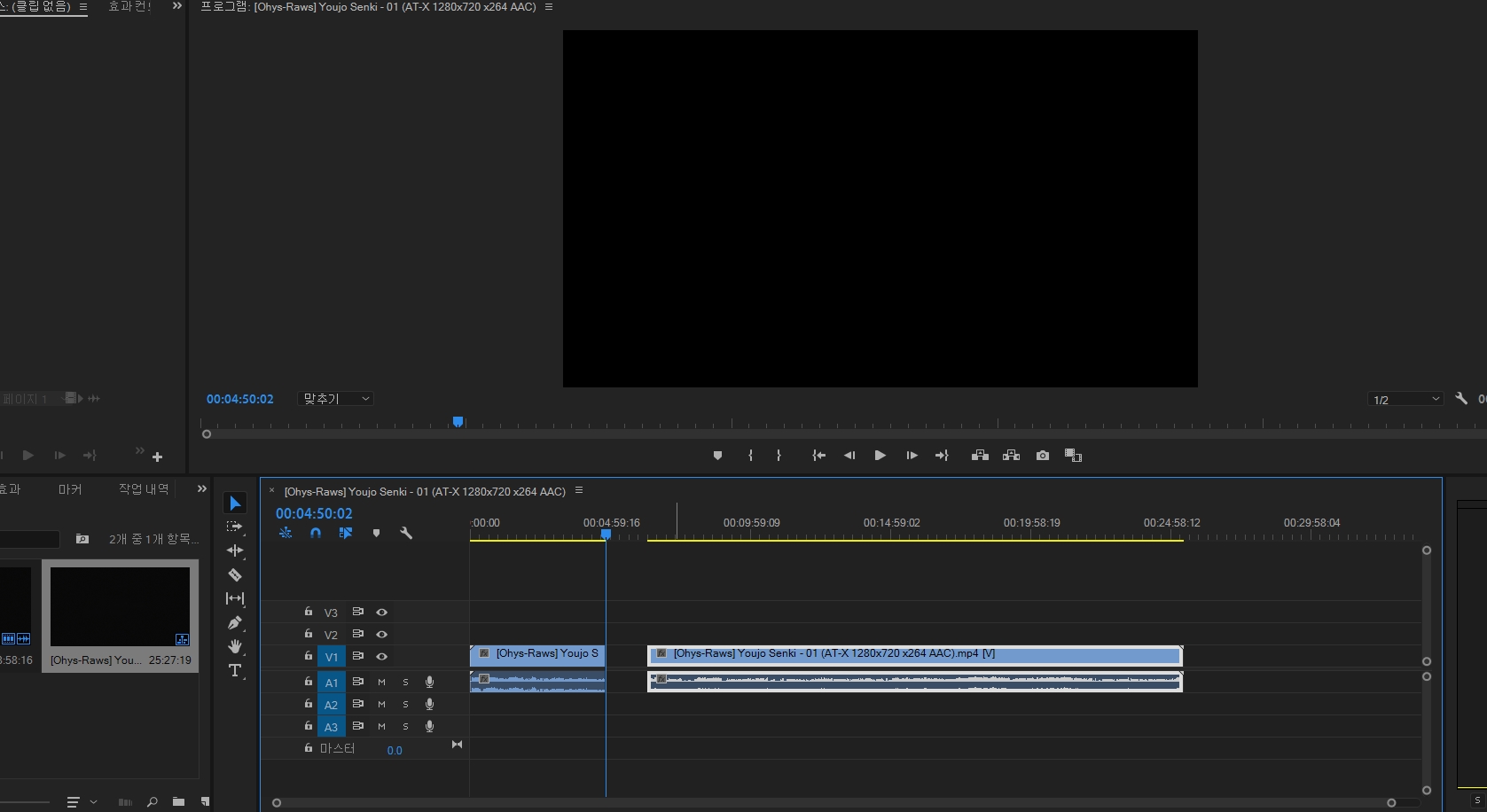
어쨋든 이상태에서 면도날키를 클릭 후에
자르고자 하는 곳에 대고
클릭을 해주면 그부분이 잘립니다.
이후 델리트 키를 누르면 삭제가 됩니다.

여기서 잘린 부분을 뒤의 영상과
붙이고자 한다면
마우스 오른쪽을 클릭하셔서
잔물결 삭제를 눌러줍니다.

그럼 잘려나갔던 영상이 있던
위치에 뒤에 영상이 붙게 됩니다.
이렇게 프리미어 프로 영상자르기를 한다면
영상 한편 편집하는데 밤샐 수도 있습니다.
대망의 동영상으로 보실 수 있는
비장의 자르기+이어붙이기입니다.
자르고자 하는 영상의 한 부분을 클릭후
다음 자르기를 할 곳에 대고
Q를 누르시면
내가 원하는 영상이 잘린 후
뒤의 영상이 붙어 있는 모습을 보실 수 있습니다.
어때요. 프리미어 프로 영상 자르기 정말 쉽죠?
이렇게 하시면 영상 20분짜리 하나 편집하는데,
3분도 안걸립니다.
끝.




